
Əgər siz əvvəllər Pixel telefonunuzun kamerasını idarə etmək üçün Pixel Watch və ya Pixel Watch 2-dən istifadə etmisinizsə, indi daha yaxşı təcrübə tapacaqsınız. Google Pixel Watch kamera tətbiqini yenilənmiş interfeys və bu saatlardan uzaqdan kamera nəzarətçiləri kimi istifadə etmək üçün təkmilləşdirilmiş idarəetmə ilə yenilədi. Budur, yenilənmiş Pixel Camera tətbiqindən necə istifadə etmək olar.
Pixel Watch üçün yeni Pixel Camera tətbiqində nə dəyişdi
Samsung-un Galaxy Watch modelləri üçün kamera nəzarəti kimi, həm Pixel Watch, həm də Pixel Watch 2 (baxış) həm də yalnız Pixel smartfonları üçün lazımlı uzaqdan kamera nəzarətçilərinə çevrilə bilər. Qrup şəkilləri çəkirsinizsə və heç kimin çərçivədən kənarda qalmamasını təmin edirsinizsə, bu faydalıdır.
Lakin yeniləmədən əvvəl Pixel Watch tətbiqi arxa və ön kameralar arasında keçid və tək taymer də daxil olmaqla yalnız əsas funksiyalara malik idi. Ən son yeniləmə ilə Pixel Watch (baxış) və Pixel Watch 2 yeni idarəetmələr və rejim seçicisi əldə edir. Beləliklə, aşağıda Pixel Watch-da yeni Pixel Camera tətbiqindən necə səmərəli istifadə etmək olar.
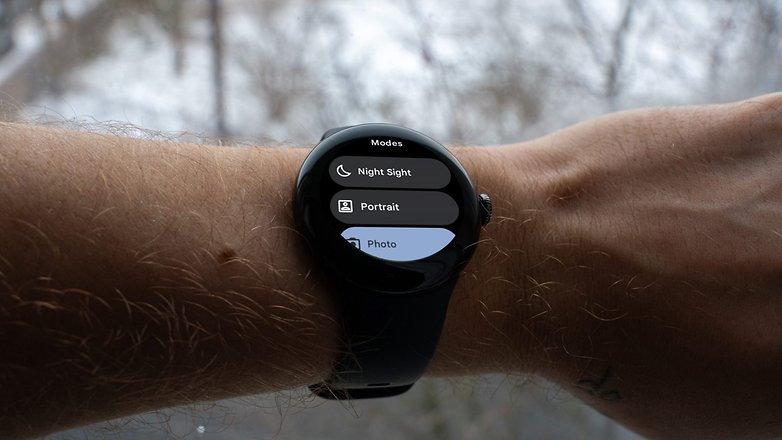
Pixel Camera tətbiqi Pixel Watch üçün yenilənib və indi daha çox nəzarətə malikdir. / © növbəti pit
Pixel Watch-da Pixel Camera istifadə etməzdən əvvəl sizə nə lazımdır
Əsasən, Pixel Watch və ya Watch 2-nin artıq qurulduğuna və Pixel Watch-a qoşulduğuna əmin olmaq lazımdır, yəni hər iki Bluetooth bağlantısı bu cihazlarda aktivdir. Əgər yeni Pixel smart saatınız varsa, biz ilk dəfə taxıla bilən cihazınızı necə quraşdırmaq barədə ayrıca bələdçi hazırlamışıq.
Ən əsası odur ki, Pixel Camera proqramı Pixel Watch-da əlçatan olmaya bilər, ona görə də əvvəlcə proqramı smart saatınızdakı Play Store proqramından endirib quraşdırmalısınız.
Pixel Watch ilə necə şəkil çəkmək olar
Pixel Watch və Pixel telefonunuzu birləşdirdikdən sonra ağıllı saatınızdan Pixel Camera proqramına asanlıqla daxil ola bilərsiniz. Yadda saxlayın ki, telefonun təhlükəsizliyini təmin etmək üçün fotoşəkil çəkməzdən əvvəl ştativ və ya montaja ehtiyacınız olacaq. Hazır olduqdan sonra aşağıdakı addımları yerinə yetirin.
- Pixel kameralı telefonunuzu yerləşdirin və görünüş və ya mövzuya təyin edin.
- Pixel Saatınızı kiliddən çıxarın.
- Proqramlar siyahısına keçin və Pixel Camera-nı açın.
- Böyütmə tənzimləmələri etmək üçün Pixel Watch-da siferblatdan istifadə edə bilərsiniz.
- Hazır olduqda, çekim düyməsini vurun.
- Standart 3 saniyədir, lakin bu, Taymer menyusunda dəyişə bilər.
Pixel Watch istifadə edərək videoları necə yazmaq olar
Pixel Watch-dan uzaqdan video qeydinin aktivləşdirilməsi foto çəkərkən olduğu kimi eyni prosesə malikdir. Sadəcə kamera obyektivini dəyişmək lazımdır. Bunun necə olduğunu sizə aşağıda göstərəcəyik:
- Pixel Camera tətbiqi açıq halda menyuya toxunun və Rejimləri seçin.
- Videonu axtarın və üzərinə vurun.
- Yazmağa başlamaq üçün saatınızdakı çekim düyməsini basın.
- Yazmağı dayandırmaq üçün yenidən çekim düyməsini basın.
Video və Fotodan başqa, Modlar müxtəlif kamera rejimlərinə də malikdir. Bunlara Gecə Görünüşü, Portret, Yavaş Hərəkət və Vaxt Aralığı daxildir.
Bilməli olduğunuz digər faydalı Pixel Camera nəzarətləri
Rejimlərə əlavə olaraq, digər Pixel Camera əsas menyuları Kamera və Taymerdir. Bu variantların nə təklif etdiyini bilmək məntiqli olardı.
Kamera dəyişdiricisi
“Kamera” seçiminə toxunmaq sizə ön və ya selfi kamerası ilə arxa kamera arasında keçid etməyə imkan verir. Ancaq standart olaraq bu, birbaşa arxa tərəfdəki əsas kameraya keçir.
Taymer müddətini dəyişdirin
Taymerə gəlincə, indi 3 saniyə və 5 saniyəlik iki seçim var. İstənilən düymənin seçilməsi vaxtı dərhal təyin edir, eyni zamanda siz hələ də taymeri işə salmaq və şəkil və ya video çəkmək üçün Pixel Watch-da kameranın deklanşörünü sıxmalısınız.
Yeni UI hər kəsin mənimsəməsi üçün bir az vaxt tələb edə bilər, lakin əlavə iş, bu, çox faydalıdır və nəticədə Pixel kameralı telefonu biləyinizdən idarə edərkən qiymətli vaxtınıza qənaət edə bilər. Eyni zamanda, bu təkmilləşdirmə Pixel saatlarını uzaqdan kameralı telefon nəzarətçisi kimi istifadə edildikdə Samsung-un Galaxy Watch modelləri kimi çevik edir.
Pixel Watch və ya Pixel Watch 2-ni silkələyirsiniz? Beləliklə, ağıllı saatınızdakı Pixel Camera proqramında yeni nəzarətçini sınamısınız? Təcrübələrinizi şərh bölməsində bizimlə bölüşün.
